每个开发者都指望能有办法让最终用户简单粗暴的直接记下针对用户特性机器的问题重现步骤。Windows 7有了!我们内部用来发回产品反馈的内建检测工具,Problem Steps Recorder ,提供了简易的录屏工具用来记录一连串动作。一旦点击"记录",她会记下你的鼠标键盘操作和截屏,并记下用户输入的注解。一旦结束记录,它把所有东西保存成一个zip文件,里面是一个html格式的用户操作"动画"。这真是一个有用的小工具,我们应该在每台电脑上都装上它。这个工具的文件名为psr.exe,你也可以在控制面板的"Record steps to reproduce a problem"分类里找到它。

8. 字体
有人会很高兴我们把在Windows中忠实服务了20年的Add Fonts对话框砍掉了。(当然它早就被冷落了,最简单的安装字体的方就是把字体拖放到控制面板的字体文件夹)。但现在安装字体更容易了——我们在字体预览器里做了一个"安装"按钮:
而且,Windows 7里还内置了很多能满足那些字体强迫症者的新特性:按weight分组,根据地区选项隐藏字体,DirectWrite API里新的文本渲染引擎,通用Font对话框里支持比4种"标准"weight更多的weight。例如:
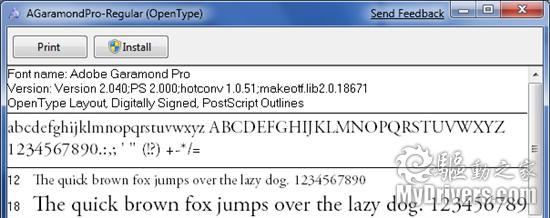
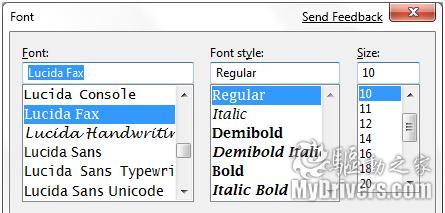
9. Gabriola
除了以上的字体特性,Windows 7包含了Gabriola,来自Tiro Typeworks造字厂的精制字体。它利用OpenType布局提供多变的格式集、装饰和华丽的连字线:

10. 谁动了我的浏览器?
如果你感觉Internet Explore要花很久才能打开一个页面,那应该查看一下你都装了哪些插件。Internet Explorer 8里一个有用的改进是插件初始化测量,你可以快速查看你是不是卡在某插件加载的步骤上。点击Tools/Manage Add-ons,然后在列表中卷到最右边可以看到加载时间。在我的机器上,我注意到Office 2007安装的Research插件有问题,因为我从来不用它,我就在同一个对话框里将其禁用。
11. 挪动家具
除非你已经看过演示,你可能不知道新的任务栏里的图标位置不是固定不变的。不管是挂在任务栏上的快捷方式还是运行中的应用程序,你都可以根据你的需要重新排序。更好的是,一但牌号顺序,你可以猛击Win+1,Win+2,Win+3等启动前5个图标的新实例。例如,我就很喜欢在我的机器上猛击Win+5来新开一个Notepad2。
更少人知道的是你同样可以拖动系统提示栏里的图标们来重排他们,或者把他们移进移出隐藏图标区。这样很容易定制你的系统只在你需要的地方显示你要的东西。
12. 从U盘安装
我内人有个三星NC10上网本(还挺不错的),我们想在这个机器上装Windows 7 Beta替换预装的XP。跟多数上网本一样,它没有内置光驱,我也没有能启动的USB DVD光驱。解决方法是:我找了个4GB的U盘,格式化成FAT32,直接把Windows 7 Beta ISO镜像的内容用xcopy e:\ f:\ /e /f 拷上去(e:是DVD盘,f:是U盘)。从U盘启动安装不但容易,而且快得雷人:比我在台式机上用DVD安装还快。
值得指出Windows 7比任何以前版本的Windows更适合上网本:它比Vista的内存和磁盘占用少得多,而且针对固态盘优化(比如,因为随机和顺序访问一样快,它不进行磁盘碎片整理,而且它用不同的方法删除文件来减少固态盘的损耗)。


